Эта статья написана на того, чтобы обьяснить вам как увеличить скорость интернет соединения сделать ее больше путем включения скрытых функций компьютера, и отключением ненужных служб.
Несмотря на то что сейчас интернет стал более быстрым и доступным, его качество пока оставляет желать лучшего. Особенно это сказывается на безпроводных подключениях Wi-Fi и подключений с использованием usb модемов 3g и 4g.
Не стоит надеяться на чудо и пытаться увеличить скорость интернета больше, чем скорость заявленная провайдером.
Снятие ограничения пропускной способности
1. Мало кто знает что по умолчанию виндовс резервирует на нужды системы около 20% пропускной способности от общей скорости интернет соединения, это первое что может ограничивать скорость интернета в компьютере, то есть вы с ходу теряете около одной пятой от общей скорости интернета.
Как отключить эту функцию? Жмем Win+R, в появившемся окне пишем gpedit.msc и жмем ок. В открывшейся групповой политике ищем: Конфигурация компьютера >> Административные шаблоны >> Сеть >> Диспетчер пакетов QoS >> Ограничить резервируемую пропускную способность.
Двойным кликом открываем найденную вкладку, смотрим параметры. Если стоит параметр не задан или отключен, не спешите радоваться, в обоих случаях система резервирует свои 20%, кто сомневается что это влияет на скорость, читаем вкладку объяснение. Включаем параметр и оставляем интернета для системы ровно столько сколько хотим, это может быть 1% а может быть и ноль.

Ограничение на количество полуоткрытых соединений
2. Второе что влияет на скорость интернета, это ограничение на количество полуоткрытых соединений (half-open), которое было введено компанией Microsoft для того чтобы уменьшить скорость распространения вирусов с зараженного компьютера, а также уменьшить вероятность участия ПК в DoS-атаках.
Суть ограничения скорости заключается в том, что компьютеру запрещается иметь слишком много одновременных полуоткрытых исходящих соединений. Когда скорость достигает предела подключений, новые попытки подключиться ставятся в очередь.
Таким образом, мы имеем фактически ограниченную скорость подключения к остальным компьютерам, что негативно сказывается на работу интернета в нескольких программах одновременно и скорость интернета в целом, а также P2P клиентов типа uTorrent.
Ограничение скорости полуоткрытыых соединений распостраняется только на исходящие соединения и никак не влияет на скорость входящих соединений. Посмотреть ограничены ли у вас полуоткрытые соединения их количество а также снять ограничения вам поможет утилита Half-open limit.

Отключение обновлений на компьютере или ноутбуке
3. Во многих установленных программах да и самом Windows, стоит по умолчанию проверка доступности обновлений что прямым образом влияет на скорость интернета, программы которые втихую кушают наш с вами трафик при каждом подключении к сети.
Их создатели не особо принимают во внимание во сколько это вам обходится, в то время как на компьютере установлено несколько десятков приложений. Но во многих программах эту функцию можно просто отключить, что и советую вам сделать.
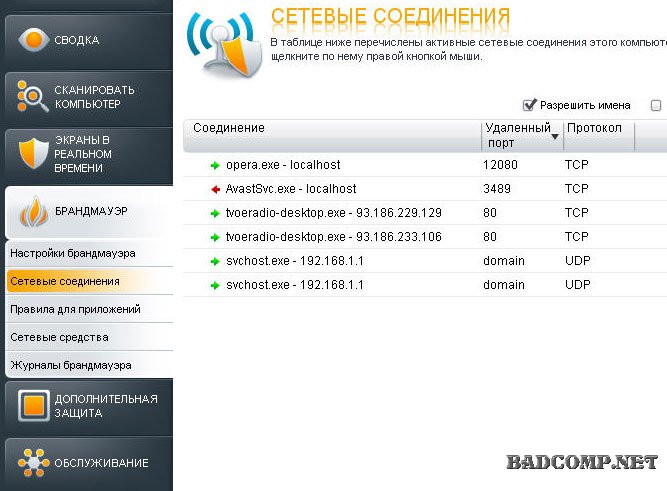
Есть особо тяжелые случаи, программы в которых это невозможно сделать например фотошоп. каждое обновление которого весит примерно 60 мегабайт. Здесь на помощь приходит файрвол при помощи которого можно не только блокировать доступ в сеть определенным программам, но и посмотреть какие именно программы рвутся обновляться.
Скорость интернет соединения в браузере
4. Всегда стоит учитывать скорость отдачи сайта с которого вы качаете.
То есть, перед тем как увеличить скорость интернета, вы должны отчетливо понимать простую истину если сервер (сайт) отдает файл со скоростью 2кб в секунду, даже если вы пойдете к провайдеру и купите гигабитный канал, скачивать этот файл вы будете все равно по 2кб в секунду.
Никакие мифические программы для увеличения скорости интернет вам не помогут в этом.
Знакомая ситуация с просмотром видео вконтакте, одноклассниках и других соц. сетях (особенно по выходным), многие пользователи в недоумении и готовы от злости разбить свой компьютер, далеко не все понимают, что тормозит вовсе не интернет, а сами сайты социальных сетей.
По простой причине: повышенная нагрузка на сервер. Измерить свою реальную скорость интернет соединения вы всегда можете здесь. Это хороший проверенный сервис, который проводит тестирование скорости интернета.
Обратите внимание, что во время проверки своей скорости, ваш канал не должен быть загружен (вы не должны ничего скачивать в это время), для получения более точных результатов.

Выход из этой ситуации один, не качать файлы с медленных сайтов, а в случае со скачиванием больших файлов, например фильмов использовать P2P программы типа utorrent, при условии что он правильно настроен. По крайней мере у вас всегда будет возможность докачать файл до конца при любой скорости.
Всегда стоит помнить, что при небольшой скорости итернета один файл вы скачаете быстрее, чем несколько. То есть, ваша общая скорость делится на количество скачиваемых файлов.
Ну и если со скоростью интернета у вас совсем туго, рекомендую использовать интернет браузеры со встроенной функцией турбо, которая позволяет сжимать страницы во время просмотра. При этом экономит трафик и существенно повышает скорость загрузки страниц.
Ускорение беспроводного интернета
Беспроводное соединение это тип подключения, при котором нет прямого соединения между компьютером и сетью с помощью кабелей.
Для доступа к нему необходимо использовать маршрутизатор Wi-Fi. Это решение позволяет одновременно подключаться к сети многим членам семьи. Однако существует относительно высокий риск того, что связь сломается и будет работать медленно. Тогда вы не сможете свободно просматривать интернет, смотреть фильмы, слушать музыку или играть в игры.
Настройте маршрутизатор
Первый увеличить скорость интернет Wi-Fi — это правильно настроить маршрутизатор. Это можно сделать из административной панели устройства — доступ через веб-браузер или запустив файл, хранящийся на установочном компакт-диске, который вы получили при покупке маршрутизатора.
На скорость соединения сильно влияет выбор соответствующего канала — всего их 13. Наилучшее качество соединения можно получить, выбрав канал 11 или 6, так как они обычно наименее загружены. Вы можете проверить загруженность каналов вокруг вашей квартиры с помощью программы сканирования беспроводных сетей.
Устраните помехи сигнала
Размышляя о том, как ускорить Wi-Fi, нелишним будет проверить квартиру на наличие толстых армированных стен. Сигнал также будет нарушен, если закрыть маршрутизатор, поместить его в шкаф или стол. Интернет также может работать медленнее, если устройство расположено рядом с другим электронным оборудованием, работающим на той же частоте.
Это может быть: приставка, телевизор, динамики, камера, наушники, медиаплеер, радио или микроволновая печь. Чтобы увеличить радиус действия маршрутизатора во всей квартире, лучше всего разместить его в центральной части квартиры, на высоте 1,5 м, благодаря чему сигнал будет распределяться равномерно.
Оснастите роутер дополнительными антеннами
Вы также можете получить более быстрое беспроводное интернет-соединение, если оснастите маршрутизатор мощными антеннами. Это увеличит радиус действия устройства и повысит уровень сигнала. Параметром, указывающим на мощность внешней и внутренней антенн, является энергетический коэффициент усиления (dBi).
Дополнительная точка доступа или усилитель сигнала
Если все остальные методы окажутся неэффективными, вы можете рассмотреть возможность приобретения дополнительного устройства, роль которого заключается в усилении сигнала. Репитеры и точки доступа позволяют умножить сигнал от маршрутизатора, благодаря чему сигнал сможет достичь отдаленных или неблагоприятно расположенных участков квартиры.
Таким способом вы можете как значительно уменьшить свои затраты на интернет, так и сделать скорость быстрее и стабильнее.



